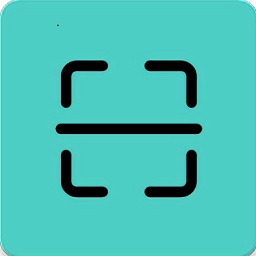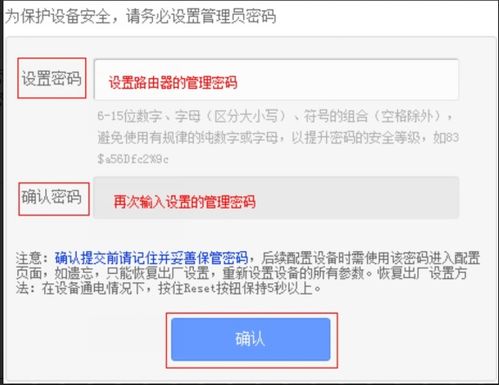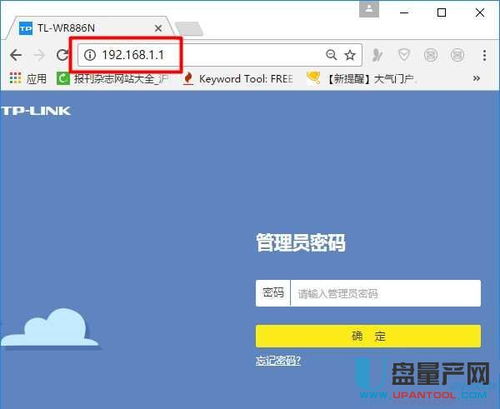登录192.168.1.1的详细步骤
在日常生活中,我们经常需要访问路由器的管理界面来进行网络设置、修改密码或查看设备连接状态等操作。而192.168.1.1作为许多品牌路由器的默认网关地址,成为了我们连接和管理家庭或办公室网络的重要入口。下面,将详细介绍如何登陆192.168.1.1,帮助您轻松掌握这一技能。

首先,了解登陆前的准备工作至关重要。在尝试登陆192.168.1.1之前,请确保您已经连接到该路由器提供的网络。这通常意味着您的电脑、手机或平板等设备需要通过Wi-Fi或有线方式连接到路由器。同时,确认您的设备已开启网络浏览器,并确保浏览器版本支持访问路由器管理界面。此外,如果您之前修改过路由器的登陆地址或密码,请确保使用修改后的信息进行登陆。
接下来,我们将逐步指导您如何登陆192.168.1.1。
第一步,打开浏览器并输入地址。在您的设备上打开任意一款网络浏览器,如Chrome、Firefox、Safari或Edge等。在浏览器的地址栏中输入“192.168.1.1”,然后按下回车键。此时,浏览器将尝试访问该地址,并跳转到路由器的登陆页面。
第二步,输入用户名和密码。在路由器登陆页面上,您通常需要输入用户名和密码才能访问管理界面。对于大多数品牌的路由器,默认的用户名和密码可能因品牌而异。常见的默认用户名包括“admin”、“user”或空(即不输入用户名),而默认密码则可能是“admin”、“password”或“1234”等。请注意,这些信息可能因路由器型号或固件版本的不同而有所变化。因此,如果您不确定路由器的默认登陆信息,建议查阅路由器的用户手册或在线支持文档。
第三步,验证登陆信息并访问管理界面。在输入用户名和密码后,点击“登陆”或“确定”按钮。如果输入的信息正确,浏览器将加载路由器的管理界面。在这里,您可以查看网络状态、修改设置、管理连接的设备以及执行其他高级操作。
然而,在登陆过程中,您可能会遇到一些常见问题。例如,浏览器无法加载192.168.1.1页面,这可能是由于您的设备未连接到路由器网络、路由器IP地址已更改或浏览器缓存问题导致的。此时,您可以尝试重启路由器、检查网络连接、清除浏览器缓存或使用其他浏览器进行访问。另外,如果忘记了路由器的登陆密码,您可能需要通过重置路由器来恢复默认设置。但请注意,重置路由器将清除所有自定义设置,包括Wi-Fi名称和密码,因此请确保在重置前备份重要信息。
除了上述基本步骤外,还有一些高级技巧可以帮助您更好地管理路由器。例如,您可以定期更新路由器的固件以确保其安全性和性能得到优化。此外,通过路由器管理界面,您可以设置访问控制、家长控制、访客网络等功能,以增强网络的安全性和灵活性。
在登陆192.168.1.1后,您可能会发现管理界面提供了许多选项和功能。为了帮助您更好地理解和使用这些功能,以下是一些常见的路由器管理界面元素及其用途:
1. 状态页面:显示路由器的当前状态,包括网络连接、无线信号强度、设备连接数量等信息。
2. 设置页面:允许您修改路由器的各种设置,如Wi-Fi名称和密码、网络模式、安全选项等。
3. 设备管理页面:列出所有连接到路由器的设备,并允许您对每个设备进行管理,如限制访问、设置优先级等。
4. 访问控制页面:允许您创建访问规则,以控制哪些设备可以访问互联网或特定网络资源。
5. 家长控制页面:提供对儿童上网时间的限制和访问内容的过滤功能,有助于保护儿童免受不良信息的影响。
6. 访客网络页面:允许您创建独立的访客网络,为客人提供临时访问权限,同时保护您的主网络免受潜在威胁。
在使用路由器管理界面时,请务必注意以下几点以确保网络安全:
1. 定期更改路由器的登陆密码,避免使用过于简单的密码。
2. 启用路由器的防火墙和安全功能,以增强对潜在威胁的防御能力。
3. 不要将路由器放置在容易被物理访问的地方,以防止未经授权的访问。
4. 定期检查设备连接列表,及时删除未知或不再使用的设备。
5. 避免在公共Wi-Fi网络上访问敏感信息,如银行账户或密码。
最后,值得一提的是,虽然192.168.1.1是许多路由器的默认网关地址,但并非所有路由器都使用此地址。因此,如果您在尝试登陆时遇到问题,建议查阅路由器的用户手册或在线支持文档以获取准确的登陆地址和默认登陆信息。此外,随着技术的不断发展,一些新型路由器可能提供了更直观、更便捷的管理方式,如通过手机APP进行远程管理。因此,在探索如何登陆192.168.1.1的同时,也不妨关注一下您
- 上一篇: AE自学入门:插画动画制作基础教程
- 下一篇: 轻松学会:仙人掌的正确养殖方法
-
 轻松访问天翼宽带:如何通过192.168.1.1登录界面快速上网资讯攻略10-27
轻松访问天翼宽带:如何通过192.168.1.1登录界面快速上网资讯攻略10-27 -
 无法登录168.192.1.1?快来查看解决方案!资讯攻略11-02
无法登录168.192.1.1?快来查看解决方案!资讯攻略11-02 -
 如何修改192.168.1.1路由器设置密码?资讯攻略10-30
如何修改192.168.1.1路由器设置密码?资讯攻略10-30 -
 192.168.1.1路由器设置方法是什么?资讯攻略11-02
192.168.1.1路由器设置方法是什么?资讯攻略11-02 -
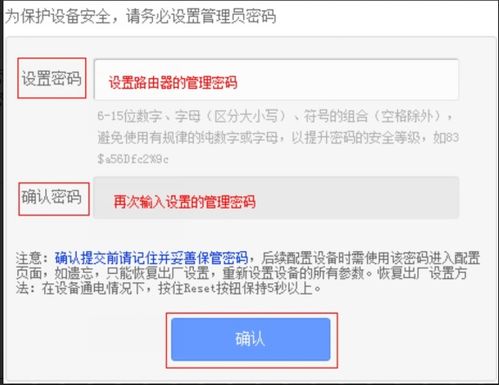 手机登录192.168.1.1无线路由器管理界面资讯攻略02-03
手机登录192.168.1.1无线路由器管理界面资讯攻略02-03 -
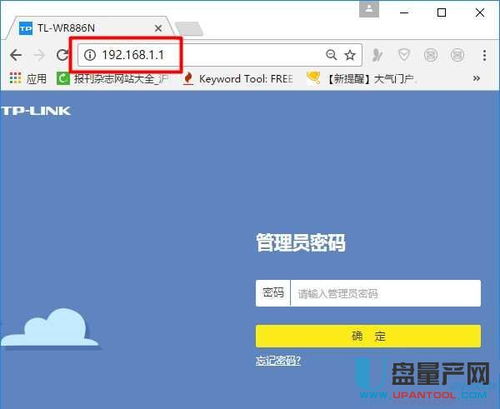 手机轻松设置,192.168.1.1登录入口路由器配置指南资讯攻略11-03
手机轻松设置,192.168.1.1登录入口路由器配置指南资讯攻略11-03